У Linux найкращий спосіб надійного обміну файлами з комп’ютера на комп’ютер — це NFS. Розміщення сервера NFS на Linux не є неможливим, але для новачків це важко. Якщо ви жадаєте, щоб кілька спільних ресурсів NFS працювали, найкраще використовувати OpenMediaVault. Це надійне, зручне для початківців рішення NAS з веб-інструментом GUI, який спрощує налаштування спільних ресурсів NFS.
Щоб дотримуватися цього посібника, вам потрібно встановити OpenMediaVault на вашому сервері Linux, а також відповідне місце на жорсткому диску для зберігання всіх даних NFS. Дотримуйтесь нашого підручника та дізнайтеся, як встановити OpenMediaVault, а потім поверніться до цієї статті та дотримуйтесь цього посібника, щоб налаштувати спільні ресурси NFS.
Налаштувати файлову систему
Налаштування спільного доступу NFS на OpenMediaVault спочатку вимагає використання файлової системи. На жаль, OMV не дозволяє користувачеві створювати спільний доступ із веб-інтерфейсу на жорсткому диску ОС. Саме тому ми рекомендуємо використовувати виділений жорсткий диск для даних. Якщо ви не можете дозволити собі використовувати кілька жорстких дисків, подумайте про переінсталяцію OpenMediaVault та налаштування спеціального розділу, а не автоматичного в налаштуваннях. Іншим варіантом буде віртуалізація OpenMediaVault. Використання ОС як віртуальної машини дозволяє користувачам створювати власні віртуальні жорсткі диски.
Після того, як ви підключили другий жорсткий диск, відкрийте веб-інтерфейс OMV (https://ip.address.of.omv.server), подивіться на бічній панелі «Сховище» та натисніть опцію «Диски». . Подивіться під диски та переконайтеся, що другий жорсткий диск правильно відображається. Натисніть «стерти», щоб видалити все з нього.
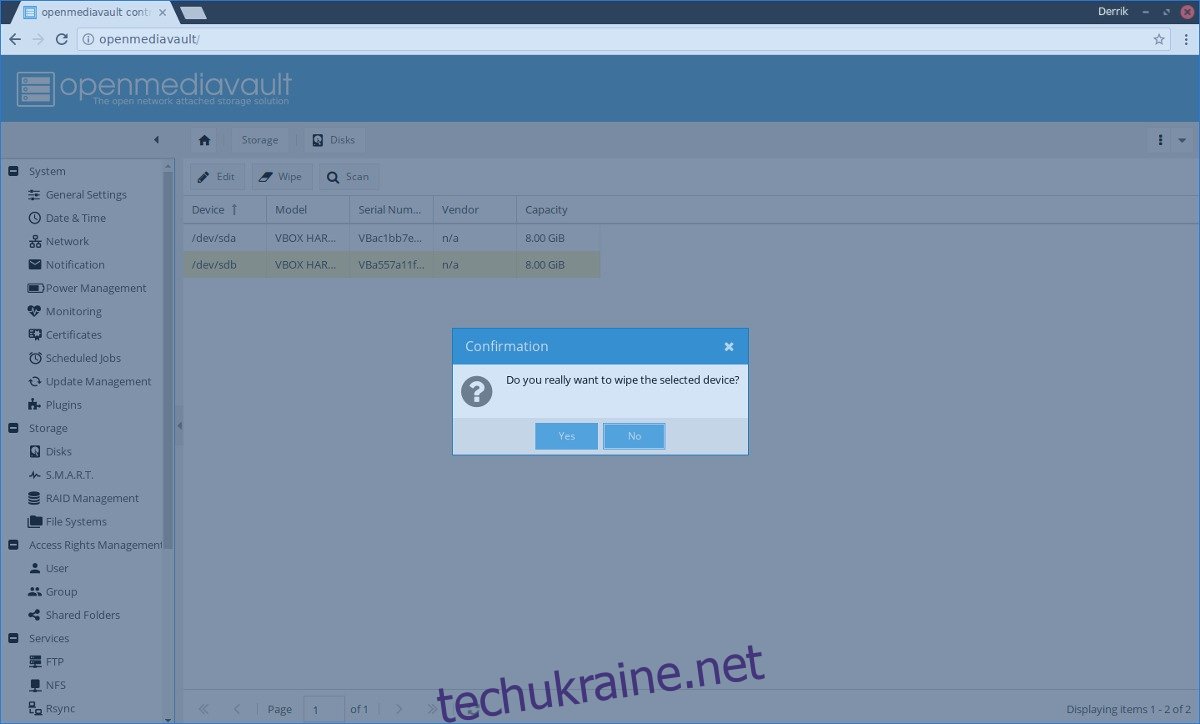
Коли жорсткий диск порожній, поверніться до «Сховище» та натисніть «Файлові системи». Ви помітите, що в цьому меню відображається лише /dev/sda1 (головний диск ОС). Причина того, що другий диск також не вказано, полягає в тому, що на ньому немає файлової системи. Щоб створити новий, натисніть кнопку «+ Створити» та виберіть «/dev/sdb» у меню «Пристрій» у спливаючому вікні.
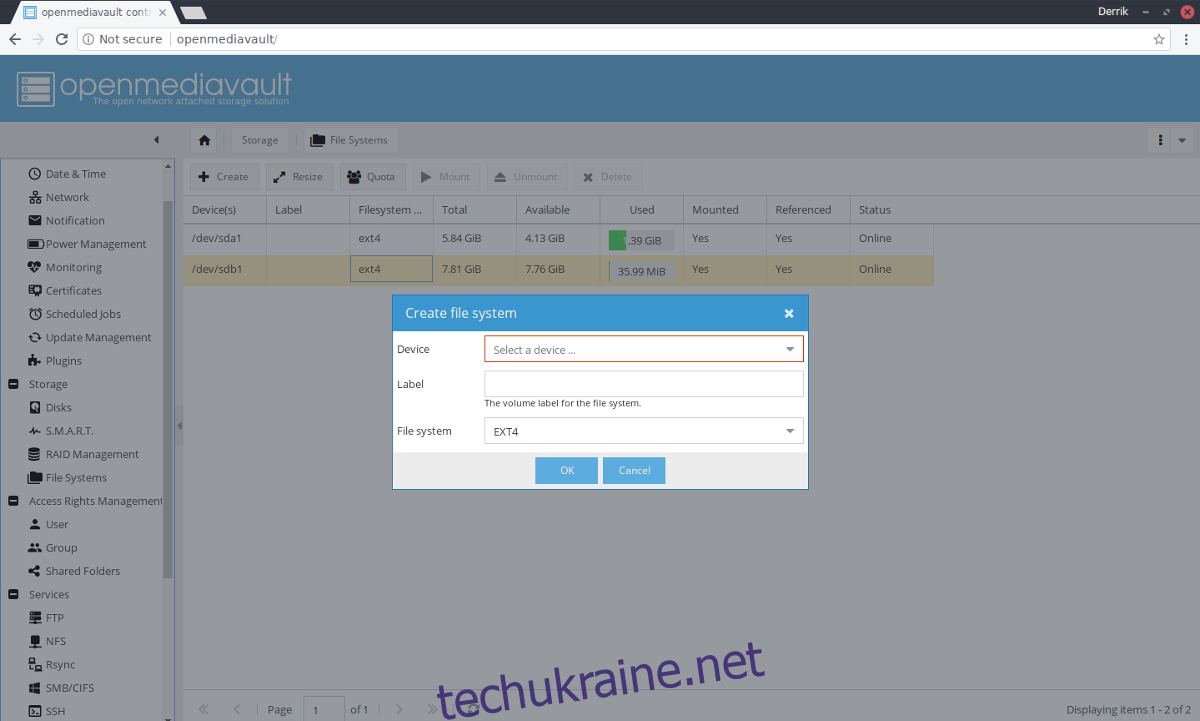
Примітка: завжди використовуйте Ext4 як файлову систему, якщо ви не впевнені.
Тепер, коли нова файлова система /dev/sdb запущена та запущена, ви побачите її в /dev/sda1. Щоб скористатися цим жорстким диском, виберіть у меню /dev/sdb1, потім натисніть «Змонтувати».
Створення спільних папок
Для використання NFS у OpenMediaVault потрібна спільна папка. Щоб створити його, подивіться на бічну панель у розділі «Служби» для «NFS» і натисніть на неї. Натисніть на «Акції». а потім виберіть «+ Додати», щоб створити нову папку. Важливо не використовувати наявну спільну папку, яка використовується іншою службою на OMV.
У меню «Додати спільний доступ» є багато варіантів. Перше з яких – це меню, яке дозволяє користувачеві вибрати наявний спільний ресурс. У цьому меню натисніть знак +. Натискання кнопки + відкриває підменю. У цьому підменю вам потрібно буде заповнити інформацію для нової спільної папки.
Перше, що вам потрібно буде заповнити, це «Ім’я». Введіть назву, а потім перейдіть до «Пристрій». Під пристроєм клацніть спадне меню та знайдіть «/dev/sdb1», оскільки це жорсткий диск, який ми налаштували раніше.
Після заповнення розділу «Пристрій» залишається лише «Шлях», «Дозволи» та «Коментар». Пропустіть розділ «Шлях», оскільки OpenMediaVault зробить це автоматично, і перейдіть до «Дозволи».
Перегляньте область дозволів і знайдіть правильні налаштування для вашого випадку використання. Коли закінчите, заповніть коментар до спільного доступу та натисніть «Зберегти».
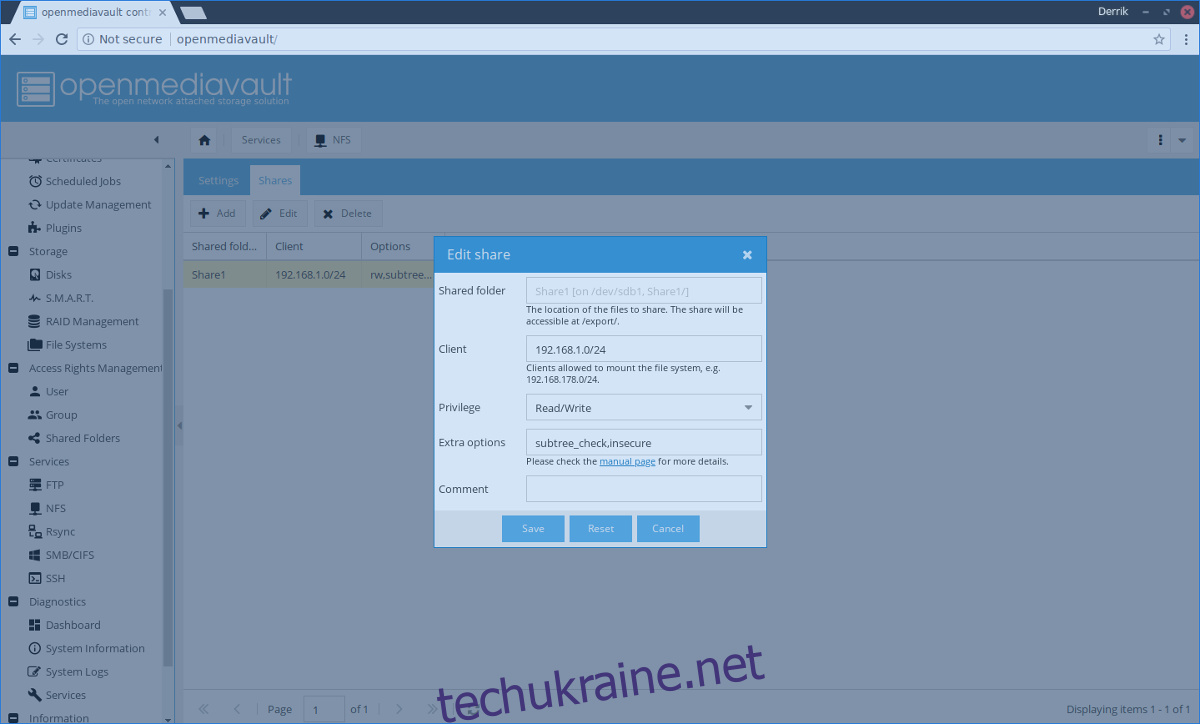
Натискання кнопки «Зберегти» виведе вас із підменю та повернеться до початкового меню, яке відкривається при натисканні «+ Додати». У цьому меню виконайте такі дії:
У розділі «Клієнт» введіть 192.168.1.0/24.
Після опції «Клієнт» перейдіть до «Привілей» і виберіть «Читання/запис».
Додайте спільний доступ до системи, натиснувши «Зберегти».
Увімкнути NFS на OpenMediaVault
Тепер, коли у нас є спільна папка для використання NFS, натисніть вкладку «Налаштування» в області NFS. Увімкніть NFS на вашому OpenMediaVault NAS, клацнувши повзунок біля пункту «Увімкнути», а потім виберіть кнопку «Зберегти». Також не забудьте натиснути «Застосувати» у спливаючому вікні з написом «Конфігурацію було змінено. Ви повинні застосувати зміни, щоб вони набули чинності».
Потрібно вимкнути NFS? Знову клацніть повзунок, щоб вимкнути його, а потім виберіть «Зберегти», щоб зберегти зміни.
Видалення спільних ресурсів NFS
Щоб видалити спільну папку NFS у OpenMediaVault, виберіть «NFS» у розділі «Служби», а потім натисніть «Спільні ресурси». У меню спільного доступу виділіть спільний доступ, який ви хочете видалити, і натисніть «X Видалити», щоб видалити його.
Доступ до спільних ресурсів NFS
За допомогою OpenMediaVault налаштувати щось таке стомлююче, як NFS, стає набагато простіше. Незважаючи на це, доступ до спільних ресурсів усе ще може бути клопіткою. Якщо ви не впевнені, як отримати доступ до спільних ресурсів NFS і використовувати їх у Linux, зробіть собі послугу та дотримуйтесь нашого підручника. Він охоплює все, що потрібно знати про доступ до NFS у Linux.

